win7一键还原的方法
使用win7系统一段时间后,电脑开始出现变慢或者死机、卡顿等问题,如果不懂重装系统,那么我们可以考虑win7一键还原,操作简单快捷,下面小编就来给大家分享win7怎么一键还原的详细步骤。
1、首先在网络上下载一键还原软件,并运行请双击安装包执行安装。
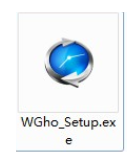
2、第一个界面中点击“下一步”。
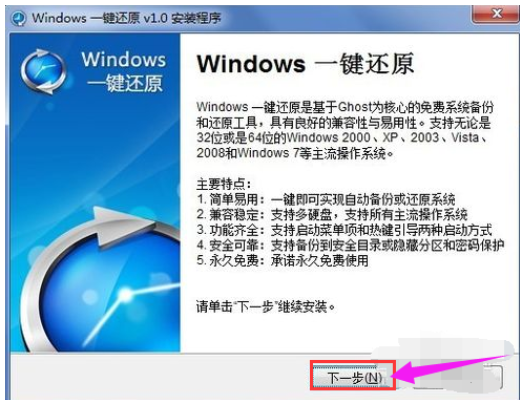
3、选择“我同意该许可协议的条款”,并点击“下一步”。
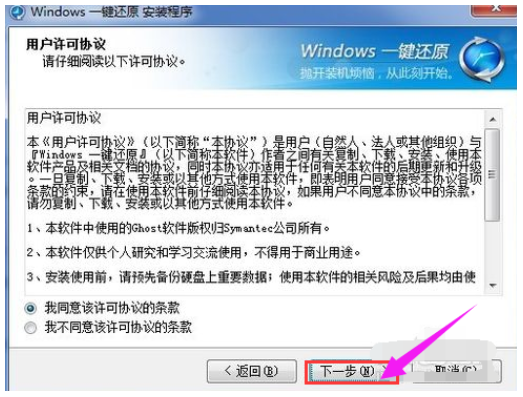
4、安装完成后,在桌面和开始菜单将建立程序的快捷方式。
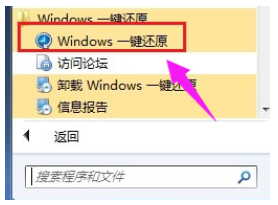
5、首先,打开软件主界面,点击“高级选项”按钮。
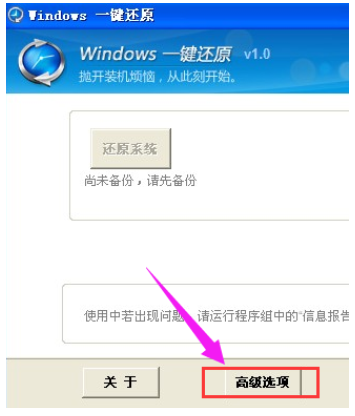
6、配置向导将进入“高级选项”界面,勾选“添加密码功能”和“添加开机热键设置”两个复选框,然后点击“设置”。
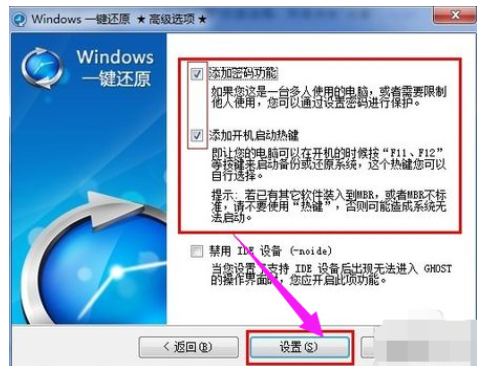
7、选择了“使用密码功能”,所以单击“设置”按钮后会弹出要求输入密码的提示框,在输入密码后单击“OK”按钮。
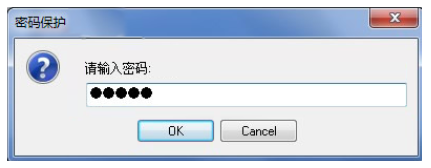
8、再次弹出确认密码的提示框,再次输入相同的密码确认后单击“OK”按钮。
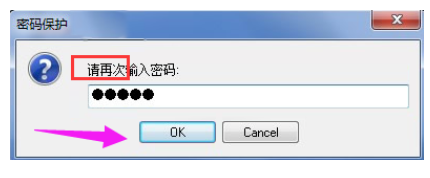
9、由于上面我们勾选了“添加开机热键”,所以此时会弹出选择热键的对话框,用默认的即可,单击“OK”按钮。
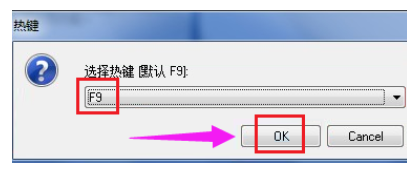
10、弹出设置开机延时的对话框,单击“OK”按钮弹出“热键设置结束”的对话框完成设置。
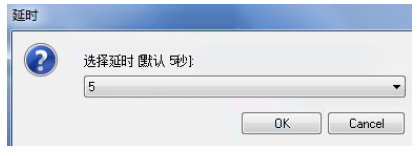
11、打开一键还原软件,在主界面中点击“备份系统”按钮。
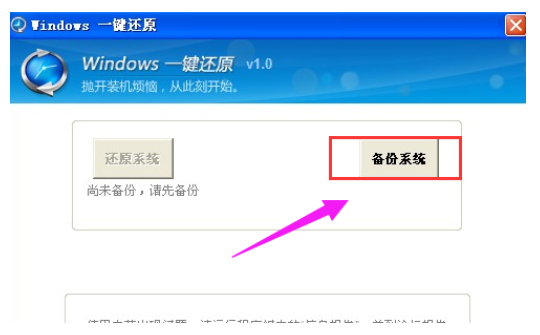
12、弹出“立即重启电脑确认”的对话框,直接单击“是”。
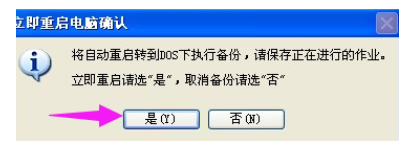
13、将重启电脑并自动进入GHOST备份程序备份系统,备份完成后将自动重启。也可以在启动电脑时在刚开机显示按快捷键进入一键还原的界面时按F11键,同样会自动进行GHOST备份。
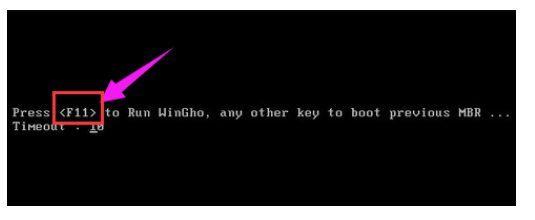
14、也可以开机启动的时候,显示启动菜单项并倒计时等候5秒时,选择“Windows一键还原”项,选择“Windows一键还原”菜单项后,并按回车键确认,进入GHOST程序开始GHOST备份;
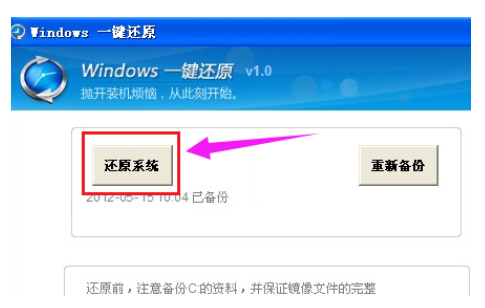
15、还原系统:
按F11键即可自动进入系统还原。
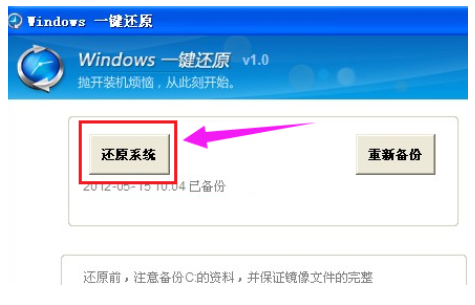
16、也可以在windows系统中,启动一键还原软件,在主界面中单击“还原系统”
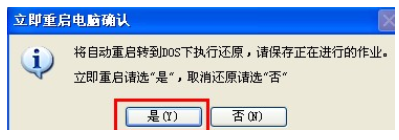
17、弹出“立即重启电脑确认”的对话框,单击“是”按钮。
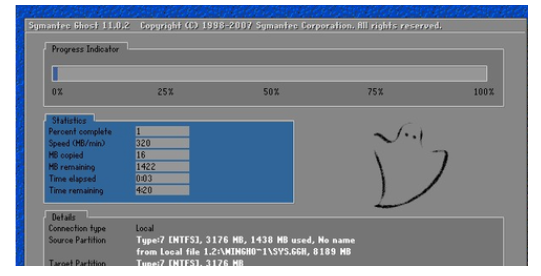
18、电脑将重启并自动进入GHOST系统还原。
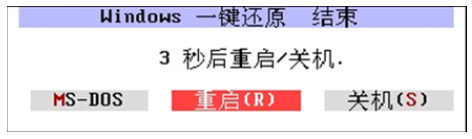
一键还原完毕后,还会弹出一键还原结束的窗口,点击“重启”或稍等一会电脑会自动重启。
以上就是怎么一键还原windows7系统的操作步骤,大家可以通过上述方法给自己电脑系统win7一键还原,操作起来简单多了。
以上是win7一键还原的方法的详细内容。更多信息请关注PHP中文网其他相关文章!

热AI工具

Undresser.AI Undress
人工智能驱动的应用程序,用于创建逼真的裸体照片

AI Clothes Remover
用于从照片中去除衣服的在线人工智能工具。

Undress AI Tool
免费脱衣服图片

Clothoff.io
AI脱衣机

AI Hentai Generator
免费生成ai无尽的。

热门文章

热工具

记事本++7.3.1
好用且免费的代码编辑器

SublimeText3汉化版
中文版,非常好用

禅工作室 13.0.1
功能强大的PHP集成开发环境

Dreamweaver CS6
视觉化网页开发工具

SublimeText3 Mac版
神级代码编辑软件(SublimeText3)

热门话题
 怎么在番茄免费小说app中写小说 分享番茄小说写小说方法教程
Mar 28, 2024 pm 12:50 PM
怎么在番茄免费小说app中写小说 分享番茄小说写小说方法教程
Mar 28, 2024 pm 12:50 PM
番茄小说是一款非常热门的小说阅读软件,我们在番茄小说中经常会有新的小说和漫画可以去阅读,每一本小说和漫画都很有意思,很多小伙伴也想着要去写小说来赚取赚取零花钱,在把自己想要写的小说内容编辑成文字,那么我们要怎么样在这里面去写小说呢?小伙伴们都不知道,那就让我们一起到本站本站中花点时间来看写小说的方法介绍吧。分享番茄小说写小说方法教程 1、首先在手机上打开番茄免费小说app,点击个人中心——作家中心 2、跳转到番茄作家助手页面——点击创建新书在小说的结
 微信删除的人如何找回(简单教程告诉你如何恢复被删除的联系人)
May 01, 2024 pm 12:01 PM
微信删除的人如何找回(简单教程告诉你如何恢复被删除的联系人)
May 01, 2024 pm 12:01 PM
而后悔莫及、人们常常会因为一些原因不小心将某些联系人删除、微信作为一款广泛使用的社交软件。帮助用户解决这一问题,本文将介绍如何通过简单的方法找回被删除的联系人。1.了解微信联系人删除机制这为我们找回被删除的联系人提供了可能性、微信中的联系人删除机制是将其从通讯录中移除,但并未完全删除。2.使用微信内置“通讯录恢复”功能微信提供了“通讯录恢复”节省时间和精力,用户可以通过该功能快速找回之前被删除的联系人,功能。3.进入微信设置页面点击右下角,打开微信应用“我”再点击右上角设置图标、进入设置页面,,
 Win8如何利用快捷键进行截图?
Mar 28, 2024 am 08:33 AM
Win8如何利用快捷键进行截图?
Mar 28, 2024 am 08:33 AM
Win8如何利用快捷键进行截图?在日常使用电脑的过程中,我们经常需要对屏幕上的内容进行截图。对于Windows8系统的用户来说,通过快捷键进行截图是一个方便且高效的操作方式。在这篇文章中,我们将介绍Windows8系统中几种常用的快捷键进行截图的方法,帮助大家更快速地进行屏幕截图操作。第一种方法是使用“Win键+PrintScreen键”组合键来进行全
 手机版龙蛋孵化方法大揭秘(一步一步教你如何成功孵化手机版龙蛋)
May 04, 2024 pm 06:01 PM
手机版龙蛋孵化方法大揭秘(一步一步教你如何成功孵化手机版龙蛋)
May 04, 2024 pm 06:01 PM
手机游戏成为了人们生活中不可或缺的一部分,随着科技的发展。它以其可爱的龙蛋形象和有趣的孵化过程吸引了众多玩家的关注,而其中一款备受瞩目的游戏就是手机版龙蛋。帮助玩家们在游戏中更好地培养和成长自己的小龙,本文将向大家介绍手机版龙蛋的孵化方法。1.选择合适的龙蛋种类玩家需要仔细选择自己喜欢并且适合自己的龙蛋种类,根据游戏中提供的不同种类的龙蛋属性和能力。2.提升孵化机的等级玩家需要通过完成任务和收集道具来提升孵化机的等级,孵化机的等级决定了孵化速度和孵化成功率。3.收集孵化所需的资源玩家需要在游戏中
 手机字体大小设置方法(轻松调整手机字体大小)
May 07, 2024 pm 03:34 PM
手机字体大小设置方法(轻松调整手机字体大小)
May 07, 2024 pm 03:34 PM
字体大小的设置成为了一项重要的个性化需求,随着手机成为人们日常生活的重要工具。以满足不同用户的需求、本文将介绍如何通过简单的操作,提升手机使用体验,调整手机字体大小。为什么需要调整手机字体大小-调整字体大小可以使文字更清晰易读-适合不同年龄段用户的阅读需求-方便视力不佳的用户使用手机系统自带字体大小设置功能-如何进入系统设置界面-在设置界面中找到并进入"显示"选项-找到"字体大小"选项并进行调整第三方应用调整字体大小-下载并安装支持字体大小调整的应用程序-打开应用程序并进入相关设置界面-根据个人
 快速掌握:华为手机开启两个微信账号方法大揭秘!
Mar 23, 2024 am 10:42 AM
快速掌握:华为手机开启两个微信账号方法大揭秘!
Mar 23, 2024 am 10:42 AM
在当今社会,手机已经成为我们生活中不可或缺的一部分。而微信作为我们日常沟通、工作、生活的重要工具,更是经常被使用。然而,在处理不同事务时可能需要分开两个微信账号,这就要求手机能够支持同时登录两个微信账号。华为手机作为国内知名品牌,很多人使用,那么华为手机开启两个微信账号的方法是怎样的呢?下面就来揭秘一下这个方法。首先,要在华为手机上同时使用两个微信账号,最简
 Win11小技巧分享:一招跳过微软账户登录
Mar 27, 2024 pm 02:57 PM
Win11小技巧分享:一招跳过微软账户登录
Mar 27, 2024 pm 02:57 PM
Win11小技巧分享:一招跳过微软账户登录Windows11是微软最新推出的操作系统,具有全新的设计风格和许多实用的功能。然而,对于一些用户来说,在每次启动系统时都要登录微软账户可能会感到有些烦扰。如果你是其中一员,不妨尝试一下以下的技巧,让你能够跳过微软账户登录,直接进入桌面界面。首先,我们需要在系统中创建一个本地账户,来代替微软账户登录。这样做的好处是
 Win11和Win10系统性能对比,究竟哪一个更胜一筹?
Mar 27, 2024 pm 05:09 PM
Win11和Win10系统性能对比,究竟哪一个更胜一筹?
Mar 27, 2024 pm 05:09 PM
一直以来,Windows操作系统一直是人们在个人电脑上使用最为广泛的操作系统之一,而Windows10长期以来一直是微软公司的旗舰操作系统,直到最近微软推出了全新的Windows11系统。随着Windows11系统的推出,人们对于Windows10和Windows11系统之间的性能差异开始感兴趣,究竟两者之间哪一个更胜一筹呢?首先,让我们来看一下W





